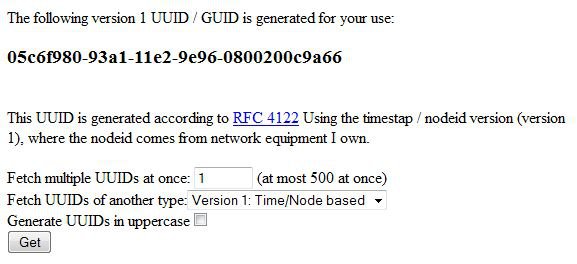
Lo primero que debes hacer es crear tu propio fichero ePub. Los pasos a seguir son los siguientes:
Ahora que ya tienes la plantilla, vamos a empezar a trabajar.
Repetimos la importancia de GUARDAR UNA COPIA DEL EPUB BASE en alguna parte nada más empezar, para evitar realizar modificaciones sobre ella y tener que volver a descargarla cada vez que empecemos una maquetación.
Asignar al fichero un Book-Id
Todo archivo ePub debe tener una clave que lo identifique. Se trata de una combinación de letras y números que es única y exclusiva para cada archivo. Y eso es el «Book-Id» (de «Book Identifier», «identificador del libro»).
El ePub base tiene, lógicamente, su propio Book-Id. Por eso, como a partir de él vamos a crear otro libro, necesitamos obtener un nuevo «Book-Id». Existen dos posibilidades para hacerlo.
La primera, y posiblemente la más sencilla, no necesita una conexión a Internet.
La segunda forma es utilizar un generador online:
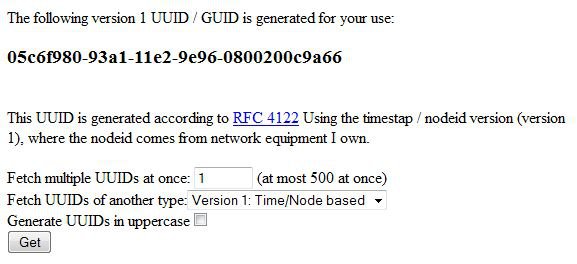
NOTA: Cualquier cambio que se realice en el «content.opf» obliga a regenerar la TOC (Tabla de contenidos) para que el ID se copie también en toc.ncx. No obstante, esto es algo que repetiremos hasta la saciedad más adelante. Si quieres más información, consulta el apartado correspondiente.
Introducir los metadatos
Los metadatos son informaciones básicas de cada ePub, de cada libro. Esos datos no son inmediatamente visibles al lector (de ahí lo de «meta» datos). Pero son imprescindibles para que los distintos lectores electrónicos (eReaders) muestren las portadas, títulos, autores, editoriales, etc.
Rellenar estos metadatos es obligatorio, y es conveniente hacerlo al comenzar la maquetación del ePub, ya que resulta muy fácil olvidarse de ellos.
Los metadatos se incluyen usando Sigil. Puedes acceder a ellos de tres formas:
Con cualquiera de las tres formas se abre la ventana de edición de metadatos.
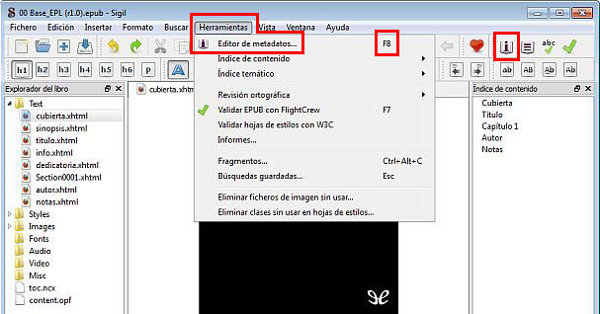
Una vez en ella, pasamos a introducir en el formulario los metadatos. En nuestro estándar de calidad, exigimos que, como mínimo, estén completados los metadatos de título, autor, idioma, fecha de publicación, descripción, traductor (si es el caso), y género literario.
Debemos seleccionar los tres metadatos siguientes de la lista que aparece al presionar el botón de «Añadir básico», siguiendo el mismo sistema que explicamos antes al hablar de un libro con dos o más autores.
Y hay un último dato que es imperativo en el caso de libros traducidos:
Una vez introducidos todos los datos, pulsamos en «OK». Se cerrará la ventana de los metadatos. Y luego salvamos nuestro trabajo pulsando en «Guardar».
Los campos nombrados son básicos y deben constar en todos los ePub. Opcionalmente, se pueden añadir otros datos que consideremos interesantes, bien desde «Añadir básico» o «Añadir participación».
Siempre que se añada, modifique o elimine algún metadato, habrá que volver a generar el «Índice de contenidos» (TOC).
Además, es recomendable repetir esta operación cuando terminemos la maquetación, para garantizar que no se pierda nada.
NOTA: En el caso de libros que pertenezcan a una saga, debes incluir dicha información en los metadatos, que será utilizada por varios dispositivos / aplicaciones (p. ej. Calibre) en sus búsquedas y clasificaciones. Para hacerlo, ve al «content.opf» y, debajo de <meta name="cover" content="cover.jpg" />, añade las siguientes líneas, cambiando por lo que corresponda:
<meta name="calibre:series" content="Nombre de la saga" />
<meta name="calibre:series_index" content="Índice de la saga" />
Cómo rellenar el campo «Ordenar como»
¿Qué campo hay que rellenar: «Autor», «Ordenar como» o los dos? Pues lo obligatorio es rellenar AMBOS campos.
El problema se genera porque la mayoría de dispositivos / aplicaciones usa la norma inglesa de ordenación. Es decir, 1.er Nombre (2.º Nombre) 1.er Apellido. Pero con los autores de nombres complejos, mejor tomar precauciones mediante el campo «Ordenar como» (File-As).
Vamos con ejemplos:
UN SOLO AUTOR
Pongamos que tenemos dos grandes autores latinoamericanos: Jorge Luis Borges y Adolfo Bioy Casares. Si no especificamos «Ordenar como», en las listas podría aparecer el segundo por delante (pues usará «Bioy» como 2.º nombre y «Casares» como apellido).
Si, por el contrario, rellenamos ambos campos:
Nos aseguramos que la mayoría de lectores sí los reconozca de forma adecuada.
Otros ejemplos:
Sirve también para «forzar» el orden en casos especiales:
Incluso si nuestro autor no es «complicado», también es obligatorio rellenar «Ordenar como» (por consistencia: no hacerlo, frente a otros que sí lo tienen, podría alterar el orden de lista, y debe evitarse).
Ejemplos:
Para aquellos que sean curiosos, se puede ver que en el content.opf se añade la siguiente etiqueta:
<dc:creator opf:file-as="Sheridan Le Fanu, Joseph" opf:role="aut">Joseph Sheridan Le Fanu</dc:creator>
DOS O MÁS AUTORES
No hay una forma universal (100% estándar), pero la más compatible es colocar en una sola línea los autores unidos con ampersand (&):
Lo que difiere entre dispositivos / aplicaciones es cuál se usa como principal (Calibre y muchos otros tomarán el primer autor; una minoría, Nook STR entre ellos, el segundo). Pero ese es un tema que ya no podemos controlar.
TRADUCTOR(ES), ILUSTRADOR(ES), OTROS COLABORADORES
En los metadatos del ePub tenemos definido como obligatorio añadir al traductor. No obstante, no existen limitaciones a la hora de añadir otros colaboradores, y en algunos casos puede ser interesante, por ejemplo, añadir al ilustrador de una novela.
También, cuando añadimos colaboradores, es interesante (mas no obligatorio) rellenar su campo «Ordenar como» para normalizar nuestras bibliotecas virtuales (en Calibre, por ejemplo). En la siguiente imagen se muestran los metadatos de un libro al que se ha añadido el ilustrador de la portada, además del traductor, y se han rellenado ambos campos «Ordenar como» (o «Mostrar como», depende de la traducción):
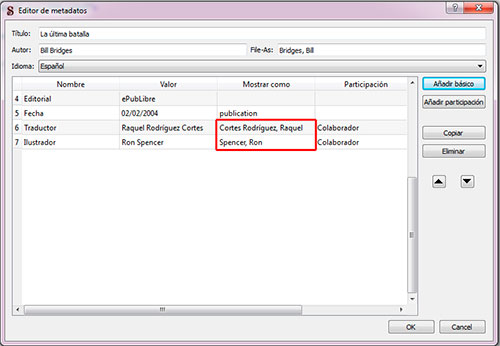
En el archivo «content.opf» tendremos las siguientes líneas:
<dc:contributor opf:file-as="Cortes Rodríguez, Raquel" opf:role="trl">Raquel Cortes Rodríguez</dc:contributor>
<dc:contributor opf:file-as="Spencer, Ron" opf:role="ill">Ron Spencer</dc:contributor>
Si en el libro existe más de un colaborador de un tipo concreto (por ejemplo, dos o más traductores o ilustradores) se siguen las mismas reglas que en el caso de los autores, enlazándolos con ampersand (&) y rellenando «Ordenar como» del modo que seguiríamos con los autores.
CONVERSIONES A OTROS FORMATOS (MOBI/AZW3)
Si en Kindle se desea utilizar el campo «Ordenar como», por encima del simple «Autor», en Calibre debe hacerse lo siguiente:
En el cuadro de conversión, sección «Salida MOBI/AZW3» (flecha azul), activar «Usar el orden de autor como autor(es)».